Текстовый редактор по преимуществу на данный момент и на протяжении многих лет является MicrosoftWord, программа, входящая в состав пакета Office. Он полон всевозможных функций, которые значительно облегчают нашу повседневную работу с программой. Теперь мы сосредоточимся на утилите для объединить почту из Word , без сторонних приложений.
Как могло быть иначе, подавляющее большинство функций, которые предоставляет нам эта офисная программа, ориентированы на оптимизацию работы ее пользователей. Это особенно важно в данном случае, особенно если иметь в виду, что это одно из наиболее часто используемых приложений в мире. Таким образом, один из от Microsoft Основная цель Word - обеспечить максимальную продуктивность миллионов пользователей.
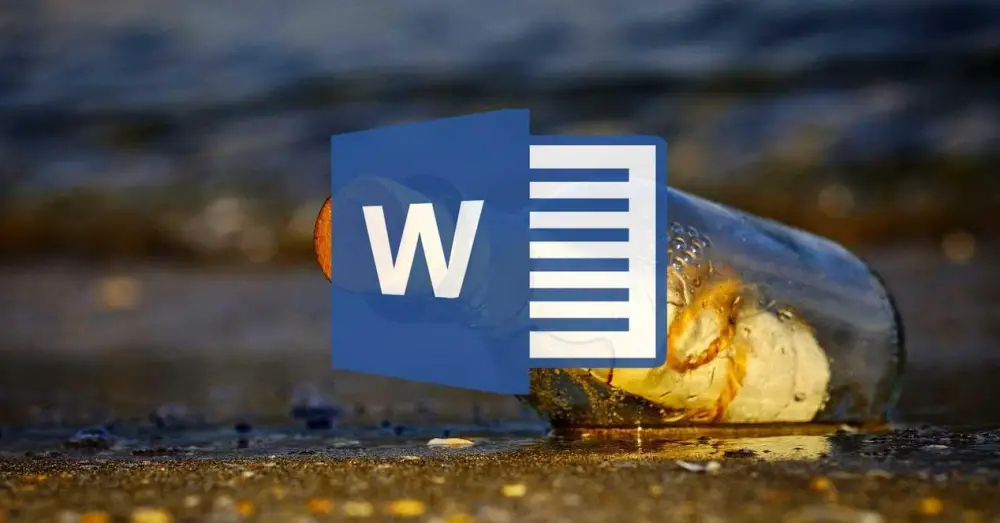
Более того, эта же цель также может быть экстраполирована на другие родственные решения, например, Excel или PowerPoint. И это то, что мы должны принять во внимание на данном этапе, - это то, что Word не является простым редактором или создателем текстовых документов. Отсюда мы можем выполнять многие другие задачи, связанные с миром автоматизации делопроизводства, как мы увидим далее. Ко всему этому мы можем добавить количество дополнительных объектов, с которыми мы можем справиться сегодня из программное обеспечение . Мы говорим о таких объектах, как фотографии, видео, ссылки, таблицы, WordArt , графика и др.
Что такое функция слияния писем в Word
Со всем и с этим, в тех же строках мы хотим сосредоточиться на несколько конкретном типе обработки данных. В частности, мы имеем в виду функцию, которую обычно называют слиянием писем или слиянием писем. Что ж, для начала мы скажем вам, что это то, что позволит нам сэкономить огромное количество времени и усилий. В то же время стоит отметить, что он будет нам очень полезен как в профессиональной, так и в более домашней среде. Все это можно найти в пункте меню «Переписка» в основной интерфейс Word .
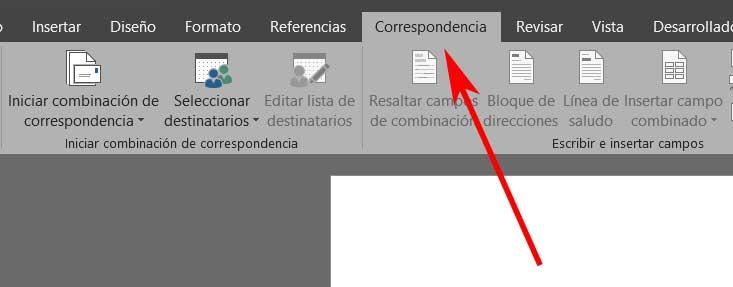
Мы говорим это, потому что это особенность этого программного обеспечения, которая поможет нам как дома, так и на работе. Может случиться так, что нам нужно отправить личные приглашения на мероприятие по адресу: Семья и друзья , или деловое письмо с работы. Основная полезность этого, которую мы комментируем, заключается в том, что в большинстве случаев, аналогичных упомянутым, вполне вероятно, что нам придется отправить один и тот же документ многим людям.
Конечно, когда это уместно, когда мы теряем больше времени после того, как мы написали исходный документ, это персонализация приветствия или адреса каждого получателя. Конечно, нам приходилось терпеть это несколько раз.
Как работает слияние
Но на будущее рекомендуем использовать Слияние Word функция, позволяющая сэкономить много времени. На самом деле это достигается тем, что с помощью этой опции слияния почты, включенной в программу, Word автоматически заполняет множество данных, так что мы можем сосредоточиться на содержании исходного сообщения и подходить для всех получателей.
И здесь мы должны иметь в виду, что, хотя получатели могут отличаться, есть поля это должно быть персонализировано. Как правило, это обычно поле адреса и заголовок, то есть начальное приветствие. Но мы можем найти и другие типы данных, которые мы должны адаптировать, такие как номера клиентов или любые другие персональная информация .
Извлечь получателей для слияния почты
Что ж, как мы упоминали ранее, для этого мы говорим вам, что первое, что мы делаем, это пишем оригинальный и общий документ для всех. Далее, из того же программного интерфейса, мы должны перейти в меню «Переписка». Здесь стоит отметить, что текстовый редактор позволяет нам обращаться к различным источникам для получения необходимой информации.
Например, мы можем использовать наш Outlook контактов или импортировать таблицы, которые мы уже создали в Excel. Кроме того, а как могло быть иначе, мы также можем вводить информацию, относящуюся к получателям, непосредственно в Word. Всего этого мы добиваемся через пункт меню Переписка / Выбрать получателей.
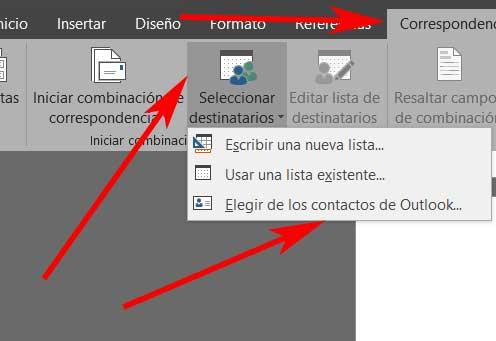
Конечно, если мы используем Excel файла, мы должны правильно организовать данные в таблице и добавить заголовки в столбец. Это потому, что Word извлекает информацию непосредственно из этого файла. Но также может случиться так, что мы захотим ввести данные напрямую вручную. Для этого мы выбираем опцию «Написать новый список», чтобы программа представляла нам столбцы, в которые мы можем ввести соответствующую информацию.
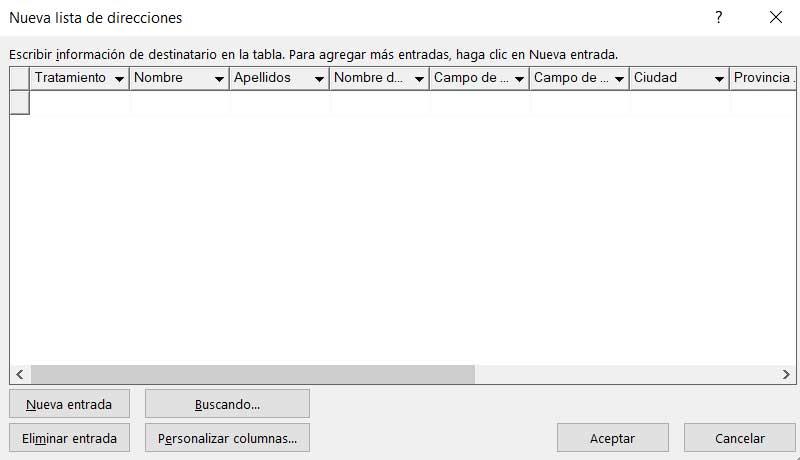
Конечно, здесь у нас есть возможность изменить имена этих столбцов данных, удалив ненужные или добавив другие. Все будет в значительной степени зависеть от количества данных, которые мы хотим изменить и персонализировать в каждом исходном документе, который является основой. После ввода всех данных Word предлагает сохранить новую базу данных, чтобы мы могли использовать ее в будущем.
Как отправить слияние в Word
Теперь у нас уже есть как исходный текстовый документ, который будет служить базой, так и база данных с контактами, на которые направлен тот, который мы выбрали или создали ранее. Очень важным моментом в объединенной переписке Word является Блок адреса кнопка. Это показывает нам окно для определения структуры адресов из таблицы, созданной или выбранной ранее.
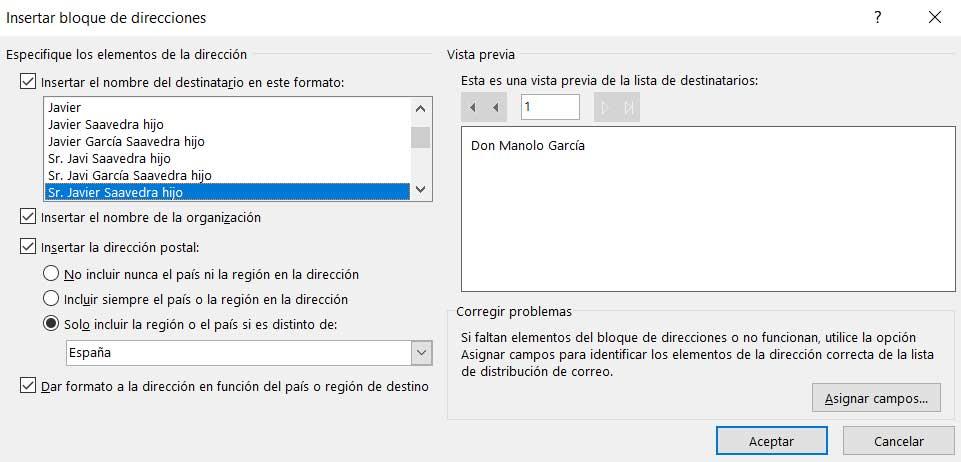
Так называемая Линия приветствия, с помощью которой мы можем интегрировать полностью персонализированное приветствие в документ, также будет очень полезна.
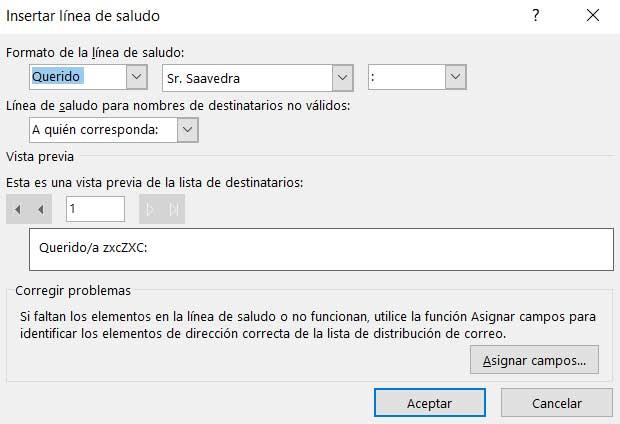
Аналогичным образом, чтобы заполнить и настроить остальные поля, которые могут быть частью нашего оригинальный документ, мы рекомендуем вам взглянуть на Вставить комбинированное поле.
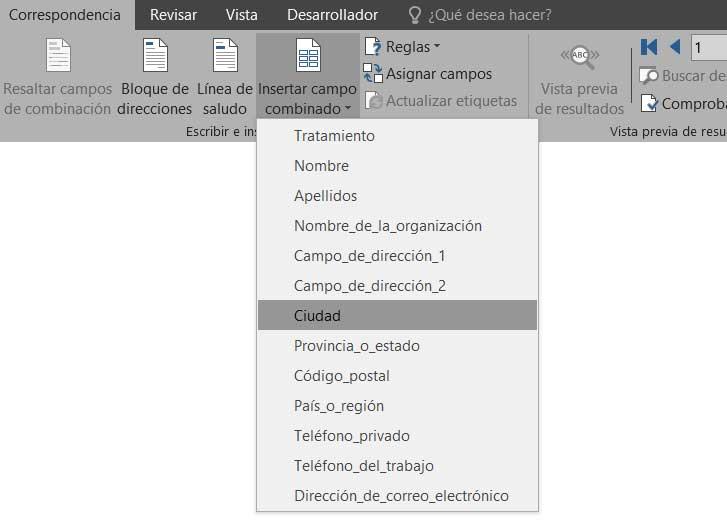
Здесь мы можем добавить пользовательские данные соответствующие различным категориям в таблице данных, которую мы создали в начале.